
ఈ సూచనల వివరాలు Mac లో స్క్రీన్షాట్లు సృష్టి: మొత్తం స్క్రీన్ యొక్క స్నాప్షాట్, డెస్క్టాప్ లేదా అప్లికేషన్ లోకి తదుపరి చొప్పించడం కోసం క్లిప్బోర్డ్కు ఒక ప్రత్యేక ప్రాంతం లేదా ప్రోగ్రామ్ విండో తీసుకోవడం ఎలా. మరియు OS X లో స్క్రీన్షాట్ల స్థానాన్ని ఎలా మార్చాలనే దానిపై అదే సమయంలో: ఐఫోన్లో స్క్రీన్షాట్ను ఎలా తయారు చేయాలి.
Mac లో మొత్తం స్క్రీన్ యొక్క స్నాప్షాట్ ఎలా తీసుకోవాలి
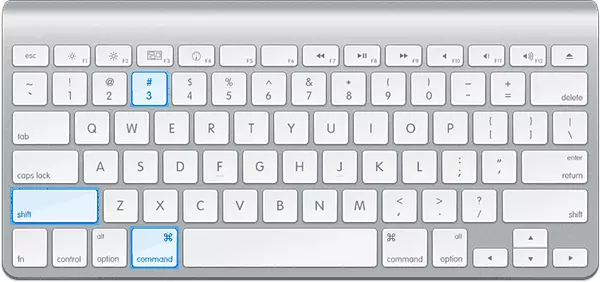
మొత్తం Mac స్క్రీన్ యొక్క స్క్రీన్షాట్ను చేయడానికి, మీ కీబోర్డుపై కమాండ్ + Shift + 3 కీలను నొక్కండి (మాక్బుక్లో షిఫ్ట్ పేరు పెట్టండి - ఇది FN పైన ఉన్న ఒక బాణంతో కీలకమైనది).
వెంటనే ఈ చర్య తర్వాత, మీరు "కెమెరా షట్టర్" యొక్క ధ్వనిని వినవచ్చు (ధ్వని ఆన్ చేయబడితే) మరియు స్క్రీన్పై ప్రతిదాన్ని కలిగి ఉన్న స్నాప్షాట్ డెస్క్టాప్లో డెస్క్టాప్లో డెస్క్టాప్లో సేవ్ చేయబడుతుంది "స్క్రీన్షాట్ + తేదీ + సమయం ".

గమనిక: మీరు వాటిని అనేక కలిగి సందర్భంలో, ఒక క్రియాశీల వర్చువల్ డెస్క్టాప్ మాత్రమే స్క్రీన్షాట్ లో ఉంది.
OS X లో స్క్రీన్ ప్రాంతం యొక్క స్క్రీన్షాట్ను ఎలా తయారు చేయాలి
స్క్రీన్ భాగం యొక్క స్క్రీన్షాట్ ఇదే విధంగా జరుగుతుంది: కమాండ్ + Shift + 4 కీలను నొక్కండి, తరువాత మౌస్ పాయింటర్ కోఆర్డినేట్స్తో చిత్రం "క్రాస్" కు మారుతుంది.
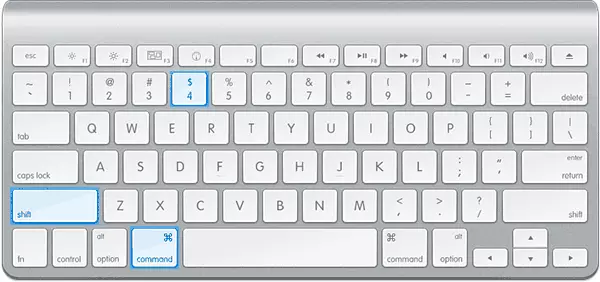
ఒక మౌస్ లేదా టచ్ప్యాడ్ (బటన్ డౌన్ పట్టుకొని) ఉపయోగించి, "క్రాస్" పక్కన, పిక్సెల్స్ లో వెడల్పు మరియు ఎత్తు కేటాయించిన ప్రాంతం యొక్క పరిమాణం చూపబడుతుంది అయితే, మీరు ఒక స్క్రీన్షాట్ చేయడానికి అవసరం స్క్రీన్ ప్రాంతం ఎంచుకోండి. మీరు ఎంచుకున్నప్పుడు ఎంపిక (alt) కీని ఎంచుకుంటే, కేటాయించిన ప్రాంతం యొక్క కేంద్రంలో "బైండింగ్" పాయింట్ ఉంచబడుతుంది (నేను మరింత ఖచ్చితంగా వివరించడానికి ఎలా తెలియదు: ప్రయత్నించండి).
మీరు మౌస్ బటన్ను విడుదల చేసిన తర్వాత లేదా టచ్ప్యాడ్ను ఉపయోగించి స్క్రీన్ స్క్రీన్ ఎంపికను ఆపండి, ఎంచుకున్న స్క్రీన్ ప్రాంతం మునుపటి అవతారం లో పొందిన దానితో సమానమైన పేరుతో ఒక చిత్రంగా సేవ్ చేయబడుతుంది.
Mac OS X లో ఒక నిర్దిష్ట విండో యొక్క చిత్రం
Mac లో స్క్రీన్షాట్లను సృష్టిస్తున్నప్పుడు మరొక అవకాశం - ఈ విండోను మానవీయంగా హైలైట్ చేయకుండా ఒక ప్రత్యేక విండో యొక్క స్నాప్షాట్. ఇది చేయటానికి, మునుపటి పద్ధతిలో అదే కీలను క్లిక్ చేయండి: కమాండ్ + Shift + 4, మరియు వాటిని విడుదల తర్వాత, "స్పేస్" కీని నొక్కండి.ఫలితంగా, మౌస్ పాయింటర్ కెమెరా యొక్క చిత్రానికి మారుతుంది. విండోలో దాన్ని తరలించు, మీరు చేయవలసిన స్క్రీన్షాట్ (విండో రంగు ద్వారా హైలైట్ చేయబడినప్పుడు) మరియు మౌస్ క్లిక్ చేయండి. ఈ విండో యొక్క స్నాప్షాట్ సేవ్ చేయబడుతుంది.
క్లిప్బోర్డ్లో స్క్రీన్షాట్ను తొలగించడం
డెస్క్టాప్కు స్క్రీన్షాట్ను రక్షించటానికి అదనంగా, మీరు అదే సమయంలో ఫైళ్లను సేవ్ చేయకుండా స్క్రీన్షాట్ను తయారు చేయవచ్చు, మరియు గ్రాఫిక్స్ ఎడిటర్ లేదా డాక్యుమెంట్లో తదుపరి చొప్పించడం కోసం క్లిప్బోర్డ్లో. మీరు మొత్తం Mac స్క్రీన్, దాని ప్రాంతం లేదా ప్రత్యేక విండో కోసం సాధ్యమయ్యేలా చేయవచ్చు.
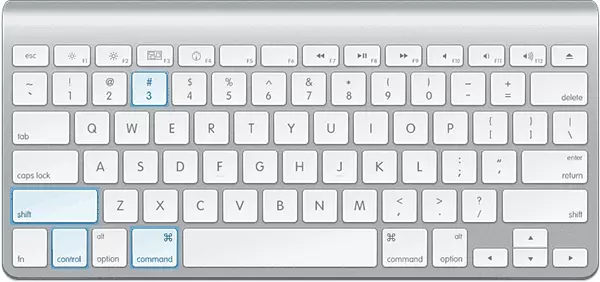
- క్లిప్బోర్డ్లో స్క్రీన్ స్క్రీన్షాట్ చేయడానికి, కమాండ్ + Shift + కంట్రోల్ (CTRL) + 3 కీలను నొక్కండి.
- స్క్రీన్ ప్రాంతం తొలగించడానికి, కమాండ్ + Shift + కంట్రోల్ + 4 కీలను ఉపయోగించండి.
- విండో యొక్క స్క్రీన్షాట్ కోసం - పేరా 2 కలయికను నొక్కిన తరువాత, "స్పేస్" కీని నొక్కండి.
అందువలన, డెస్క్టాప్కు స్క్రీన్ షాట్ను నిల్వ చేసే కలయికలకు నియంత్రణ కీని జోడించండి.
అంతర్నిర్మిత స్క్రీన్షాట్ యుటిలిటీని ఉపయోగించడం (లాబ్ యుటిలిటీ)
Mac కూడా స్క్రీన్షాట్లు సృష్టించడానికి ఒక అంతర్నిర్మిత ప్రయోజనం ఉంది. "కార్యక్రమాలు" విభాగంలో "యుటిలిటీస్" లేదా స్పాట్లైట్ను శోధించడం ద్వారా దాన్ని కనుగొనవచ్చు.

కార్యక్రమం ప్రారంభించిన తరువాత, "స్నాప్షాట్" ను ఎంచుకోండి, ఆపై అంశాలలో ఒకటి.
- ఎంచుకున్నది
- కిటికీ
- స్క్రీన్
- ఆలస్యం తో స్క్రీన్
మీరు పొందాలనుకుంటున్న OS X ఎలిమెంట్ యొక్క చిత్రం మీద ఆధారపడి ఉంటుంది. ఎంచుకున్న తర్వాత, మీరు ఈ నోటీసు వెలుపల ఎక్కడైనా క్లిక్ చేయాల్సిన స్క్రీన్షాట్ను పొందే ఒక ప్రకటనను మీరు చూస్తారు, ఆపై (క్లిక్ చేసిన తర్వాత), ఫలితంగా స్క్రీన్షాట్ మీకు కావలసిన స్థానానికి సేవ్ చేయగల వినియోగ విండోలో తెరవబడుతుంది.
అదనంగా, స్క్రీన్ స్నాప్షాట్ ప్రోగ్రామ్ (సెట్టింగులలో మెనులో) అనుమతిస్తుంది, స్క్రీన్షాట్లో మౌస్ పాయింటర్ యొక్క చిత్రం (ఇది అప్రమేయంగా లేదు)
Screenshots OS X సేవ్ స్థలం మార్చడానికి ఎలా
అప్రమేయంగా, అన్ని స్క్రీన్షాట్లు డెస్క్టాప్పై సేవ్ చేయబడతాయి, ఫలితంగా, మీరు స్క్రీన్ షాట్లు చాలా చేయవలసి ఉంటే, అది లిట్టర్ ద్వారా అసహ్యకరమైనది కావచ్చు. అయితే, స్థానం మార్చవచ్చు మరియు బదులుగా డెస్క్టాప్, వాటిని మీరు అనుకూలమైనది ఏ ఫోల్డర్ వాటిని సేవ్ చేయవచ్చు.
దీని కొరకు:
- స్క్రీన్షాట్లు సేవ్ చేయబడతాయని ఫోల్డర్ను నిర్ణయించండి (ఫైండర్లో దాని స్థానాన్ని తెరవండి, అది మాకు మరింత ఉపయోగకరంగా ఉంటుంది).
- టెర్మినల్ లో, డిఫాల్ట్లను నమోదు చేయండి com.apple.screencapture స్థానం కమాండ్ path_k_papka (పేరా 3 చూడండి)
- బదులుగా ఫోల్డర్కు మార్గాన్ని పేర్కొనడానికి బదులుగా, మీరు స్పేస్ కమాండ్లో పదం స్థానాన్ని నెలకొల్పిన తర్వాత, టెర్మినల్ విండోకు ఈ ఫోల్డర్ను లాగండి మరియు మార్గం స్వయంచాలకంగా చేర్చబడుతుంది.
- క్లిక్ చేయండి
- టెర్మినల్ లో కిల్లల్ సిస్టమ్యూజర్ ఆదేశాన్ని నమోదు చేయండి మరియు ఎంటర్ నొక్కండి.
- టెర్మినల్ విండోను మూసివేయండి, ఇప్పుడు స్క్రీన్షాట్లు మీరు పేర్కొనడానికి ఫోల్డర్కు సేవ్ చేయబడతాయి.
ఈ చివరిలో: నేను Mac అంతర్నిర్మిత సిస్టమ్ టూల్స్లో స్క్రీన్షాట్ ఎలా చేయాలో గురించి సమగ్ర సమాచారం. అయితే, అదే ప్రయోజనాల కోసం అనేక మూడవ పార్టీ కార్యక్రమాలు ఉన్నాయి, అయితే, చాలా సాధారణ వినియోగదారులకు, పైన వివరించిన ఎంపికలు ఎక్కువగా ఉంటాయి.
